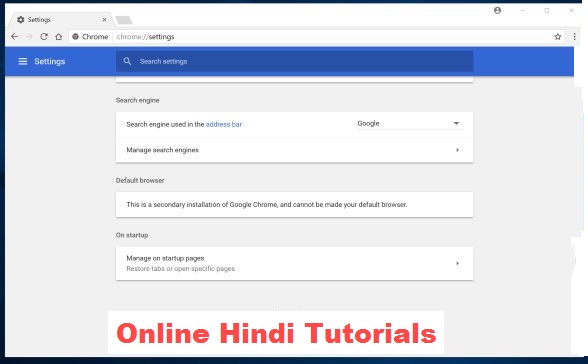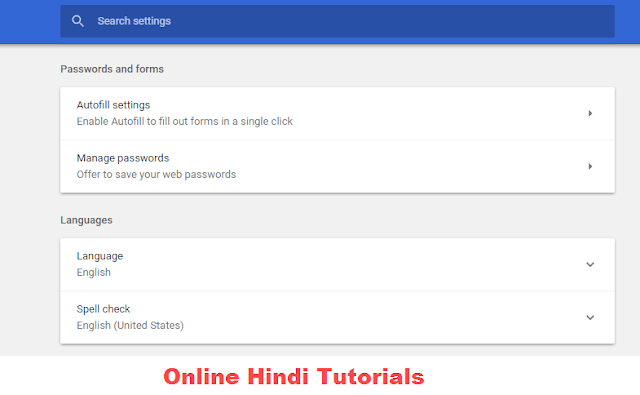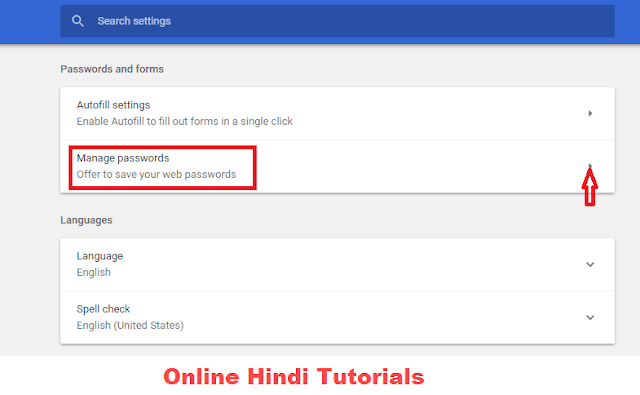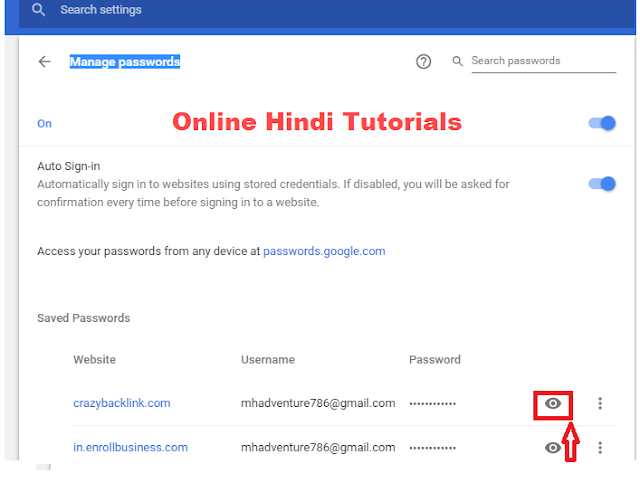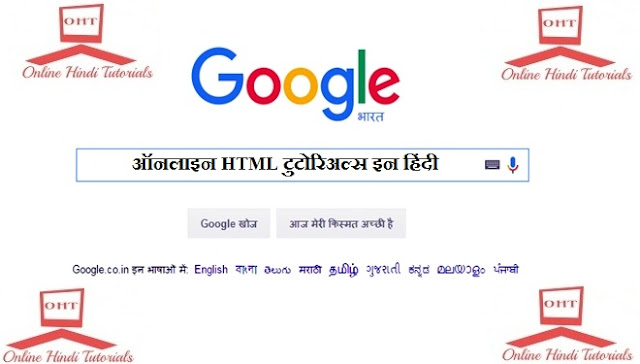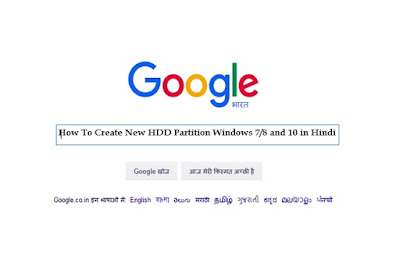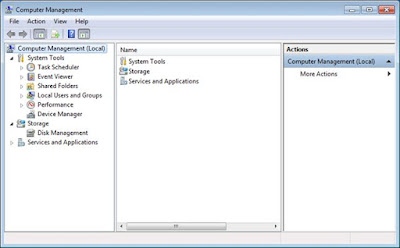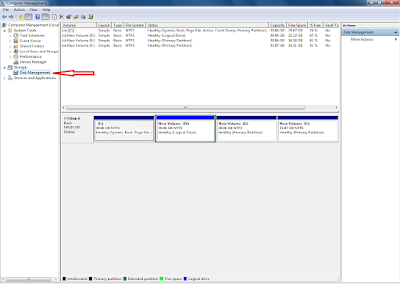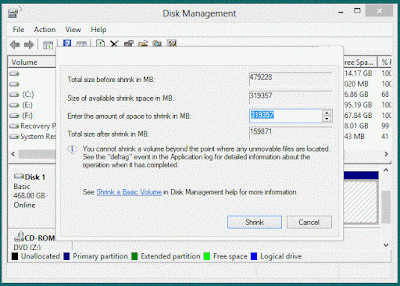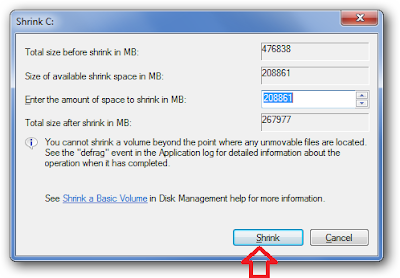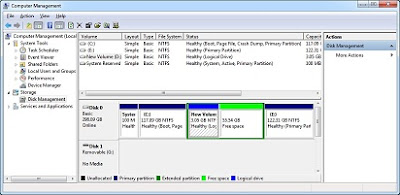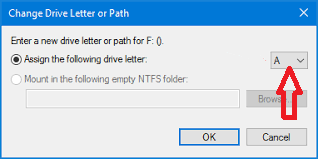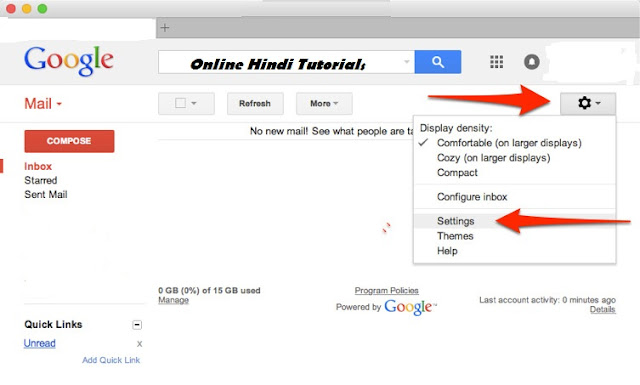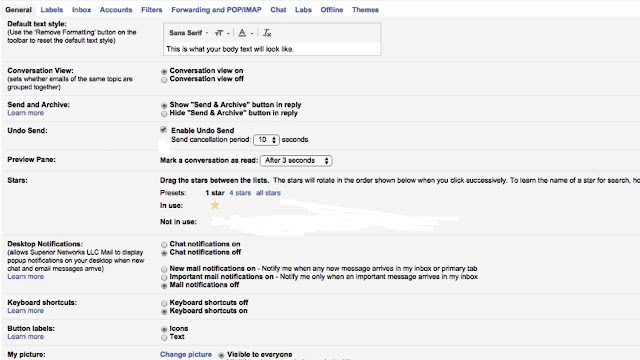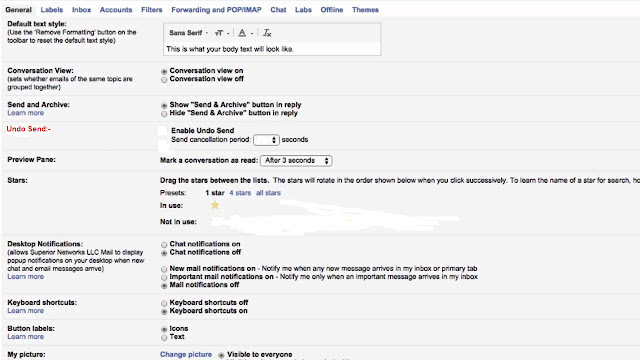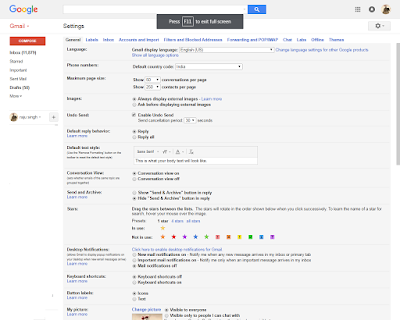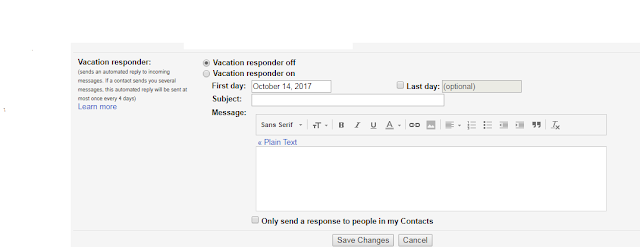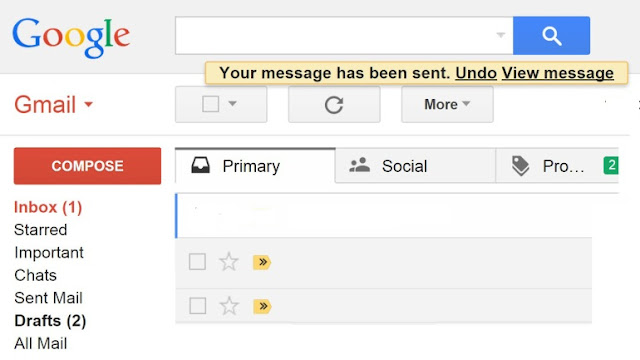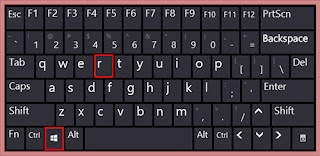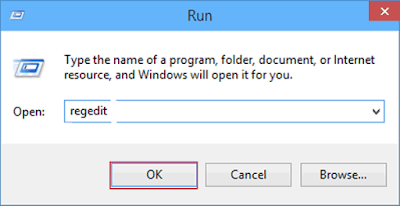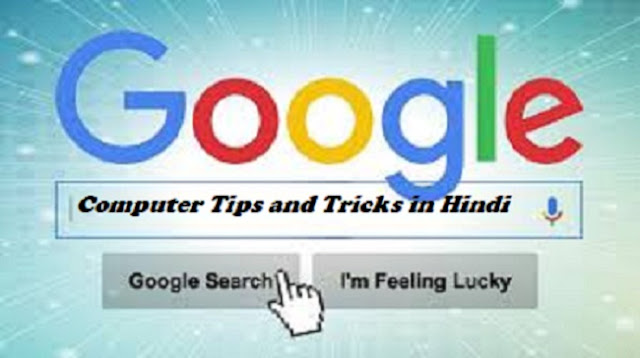Online Hindi
Tutorials में आपका स्वागत है. आज
मै आपको इस
Tutorials में Google Chrome Browser के बारे
में एक बहुत
ही useful tips and tricks बताने जा रहा
हु.
आज के
इस दौर में
हम हर रोज नई
नई साइट पर
अपना अकाउंट बनाते है जैसे
Flipkart , Facebook , Yahoo Mail or
Gmail etc और कभी कभी
ऐसा भी होता
है की हम
किसी साइट का
login password भूल जाते है
पर वो पासवर्ड
हमारे Google Chrome Browser में ऑटोसेव
हो गया होता
है.जब हम
Google Chrome Browser में किसी
भी साइट का
account ओपन करने के
लिए पासवर्ड fill करते
है और save करते
है तो
हमें अपने Chrome Browser में
एक message सो होता
है .
यदि हम save password पर click करते है तो हमारा पासवर्ड Google Chrome Browser में Save हो जाता है और Nope पर click करते है तो हमारा पासवर्ड सेव नहीं होगा और हम अपने अकाउंट में लॉगिन हो जाएगे. तो आइये दोस्तों अब हम देखते है की हमारा पासवर्डChrome Browser में कहा सेव होता है.
1. Auto Saved Password को देखने के लिए सबसे पहले हम अपने Google Chrome Browser को open करेंगे. Chrome Browser ओपन होने के बाद Browser के मेनू सेटिंग पर Left Click करेंगे .
2. Browser के मेनू सेटिंग पर Left Click करने के बाद Browser Menu सेटिंग ओपन हो जाएगी.
3. Browser Menu Settings ओपन होने के बाद Settings पर लेफ्ट क्लिक करेंगे.
4. Settings पर लेफ्ट click करते ही आपके Browser के लेफ्ट साइड पर Advanced मेनू सेटिंग ओपन हो जाएगी.
5. Advanced मेनू सेटिंग ओपन होने के बाद Advanced मेनू सेटिंग्स पर लेफ्ट क्लिक करेंगे.
6. Advanced सेटिंग्स पर लेफ्ट क्लिक करते ही Advanced सेटिंग्स ओपन हो जाएगी .
7. Advanced सेटिंग्स ओपन होने के बाद Advanced Tab पर लेफ्ट क्लिक करेंगे लेफ्ट क्लिक करते ही Advanced Tab open हो जाएगा.
8. Advanced Tab open होने के बाद आपको Passwords and forms पर लेफ्ट क्लिक करना है लेफ्ट क्लिक करते ही कुछ ऐसी Screen ओपन हो जाएगी.
9. Screen ओपन होने के बाद आपको Manage passwords पर लेफ्ट क्लिक करना है.
10. Manage passwords में हमारे सरे Passwords , ID और वो सारी Site सेव रहती है जिनमे हमने Login करते समय Chrome Browser में ऑटो सेव मैसेज के आते ही हम save password पर क्लिक कर देते है.
11. अब आप देख सकते है की वो सारी Site , ID और Passwords शो हो रहे होंगे पर Passwords Tag के निचे Passwords शो नहीं हो रहा है जैस एही आप eye icon पर लेफ्ट क्लिक करेंगे आपको उस Site के User ID का Passwords शो होने लग जाएगा.
तो देखा दोस्तों आपने की हम अपने Auto Save Passwords को Google Chrome Browser में कैसे देख सकते है.
Note:- आप जब कभी किसी दूसरी जगह जाते है और अपना Gmail , Yahoo Mail या Facebook account Chrome Browser में ओपन करते है और आपसे Passwords Save करने को पूछता है तो आपको Nope पर Click करना होगा ऐसा करते ही आप अपने अकाउंट में लॉगिन हो जाओगे और आपका पासवर्ड्स Chrome Browser में Save नहीं होगा और इस तरह आप अपने अकाउंट को hack होने से बचा सकते है.
मेरी पोस्ट आपको अच्छी लगी हो तो Comments Box में Comments जरूर करे धन्यवाद् |
Note:- आप जब कभी किसी दूसरी जगह जाते है और अपना Gmail , Yahoo Mail या Facebook account Chrome Browser में ओपन करते है और आपसे Passwords Save करने को पूछता है तो आपको Nope पर Click करना होगा ऐसा करते ही आप अपने अकाउंट में लॉगिन हो जाओगे और आपका पासवर्ड्स Chrome Browser में Save नहीं होगा और इस तरह आप अपने अकाउंट को hack होने से बचा सकते है.
मेरी पोस्ट आपको अच्छी लगी हो तो Comments Box में Comments जरूर करे धन्यवाद् |